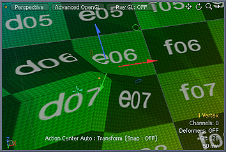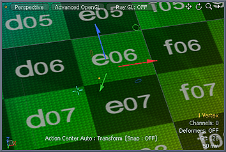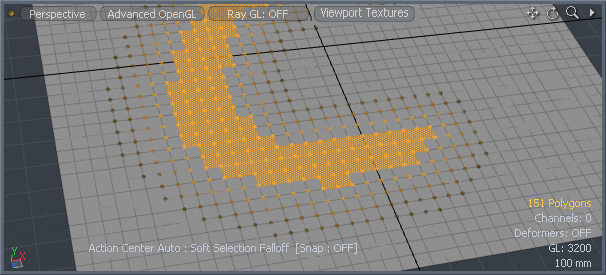検索はキーワードに基づいています。
例:「手順」
自然言語で検索しないでください
例:「新しいプロシージャを作成するにはどうすればよいですか?」
ソフト選択変換
ソフト選択変換ツールは変形ツールであり、これを使用すると、選択したジオメトリを同時に動かしたり、回転したり、スケールしたりしながら、ソフト選択によって定義された選択領域の外側の移動を徐々に減衰させることができます。 Radius。
ソフト選択変換の使用
Soft Selection Transformツールは、 Deformモデリングツールボックスのサブタブ。
| 1. | デフォルトでは、ソフト選択移動ツールの追加オプションとして表示されます。表示するには、 Soft Selection Moveボタン、次に選択Soft Selection Scale追加ツールのリストから。 |
ツールハンドルが3Dビューポートに表示されます。
| 2. | ビューポートのハンドルを調整するか、ツールの値を編集しますPropertiesパネル。 |
としてRadius値が増えると、変換の柔らかさが増します。
このツールでは、次のオプションを使用できます。
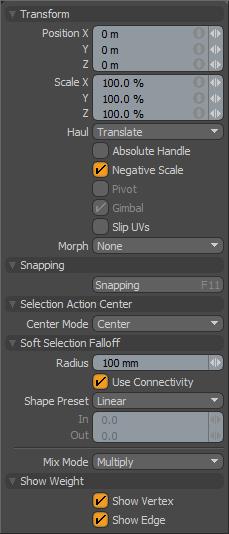
|
変身 |
|||||
|---|---|---|---|---|---|
|
Position X/Y/Z |
各軸のオフセット距離を表示します(ツールをアクティブにしたときのオブジェクトの位置から計算されます)。ビューポートでインタラクティブにオブジェクトを調整すると、 Position値は、現在適用されているオフセット距離を示します。 |
||||
|
Scale X/Y/Z |
ジオメトリに適用された特定のスケーリング値を表示します。ビューポートでインタラクティブにオブジェクトを調整すると、 Scale入力値は、適用されている現在の倍率を示します。 |
||||
|
Haul |
ポインターをドラッグする(ツールハンドルをドラッグしていない場合)ビューポートでのアクションを指定します。 • Translate -選択を移動します。 • Rotate -選択範囲を回転させます。 • Scale -選択のサイズを変更します。 |
||||
|
Absolute Handle |
有効にすると、ツールハンドルに追加の関数が適用され、変換量に影響を与えずにハンドル自体をスケーリングできます。場合によっては、非常に大きな調整または非常に小さな調整をより細かく制御できます。 |
||||
|
Negative Scale |
有効にすると、ビューポートでツールハンドルを操作するときに、必要に応じて負のスケール値が適用されます。無効にすると、 Modo値が負の場合、値は自動的に変更されません。常に負の値を直接入力できます。 |
||||
|
Pivot |
ソフト選択変換ツールでは無効です。 |
||||
|
Gimbal |
ソフト選択変換ツールでは無効です。 |
||||
|
Slip UVs |
(コンポーネントモードのみ) 有効にすると、ジオメトリに適用された編集は既存のUVマップを変更しません。UV値は通常、特定の頂点に固定されています。したがって、ジオメトリをさらに編集すると、UV値が歪んだり、変形したり、望ましくない方法で歪んだりする可能性があります。この場合、マップを調整するか、完全にやり直す必要があります。この望ましくない結果を回避するには、 Slip UVsジオメトリに適用されている既存のUVマッピングを妨害しないようにします。
|
||||
|
Morph |
(コンポーネントモードでのみ使用可能)方法を決定しますModo変換(移動、回転、スケール変換など)をジオメトリに適用するときに、保存されたモーフィング情報を扱います。方法を制御するための3つのオプションがあります。 Modo変換を適用するときに、モーフマップの頂点データを扱います。 • None -選択した(表示される)モーフをソースとは関係なく変換しますが、選択されていないモーフデータには影響しません。 • Transform -基本メッシュとともにモーフデータを変換します。 • Keep Positions -モーフデータを絶対モーフマップに変換します。すべての頂点は、変換前の位置を保持します。 注意: 以前のバージョンではModo、モーフをそのベースとともに変換するには、それをモーフで選択する必要がありましたVertex Mapリスト。しなかった場合、いつModo相対的なモーフマップデータを想起すると、歪んだ望ましくない結果が生成されます。したがって、誤ってモデルを台無しにしてしまう可能性がありました。この問題を解決するには、現在のバージョンのModoモーフマップの頂点データを処理する3つのオプションがあります。 |
||||
|
Snapping |
を参照してくださいスナップの適用この機能の詳細については、トピックを参照してください。 |
||||
|
Selection Action Center |
を参照してくださいアクションセンターとフォールオフの指定情報のトピック。 |
||||
|
Soft Selection Falloff |
|||||
|
Radius |
選択したエッジの外側の範囲を決定して、減衰を減衰させます。 |
||||
|
Use Connectivity |
有効にすると、単一サーフェスの接続された要素にのみ影響します。Modo範囲内の接続されていない要素を無視します。 |
||||
|
Shape |
シェイププリセットを使用して、範囲に沿った減衰の影響の強さを制御します。 • Linear -減衰をその範囲全体で均等に減衰します。 • Ease-In -開始位置へのフォールオフを強化します。 • Ease-Out -終了位置へのフォールオフを強化します。 • Smooth -フォールオフの中心に向かってフォールオフを強化します。 • Custom -に基づいて減衰の強さを微調整しますInそしてOut値。 |
||||
|
In/Out |
開始位置または終了位置により近い減衰の強さを決定します。 |
||||
|
Mix Mode |
変換に複数のフォールオフが適用されている場合に、各フォールオフが他のフォールオフと相互作用する方法を定義します( Addの中にFalloffメニュー)。 |
||||
|
Show Weights |
|||||
|
Show Vertex/Show Edge |
有効にすると、ソフト選択のフォールオフに関する視覚的な参照のために、頂点またはエッジのインジケーターを表示します。 下の画像はShow Vertex有効:
|
||||
役に立たなかったのでごめんなさい
なぜこれが役に立たなかったのですか? (当てはまるもの全てをご確認ください)
ご意見をいただきありがとうございます。
探しているものが見つからない場合、またはワークフローに関する質問がある場合は、お試しくださいファウンドリサポート。
学習コンテンツを改善する方法についてご意見がございましたら、下のボタンを使用してドキュメントチームにメールでお問い合わせください。
フィードバックをお寄せいただきありがとうございます。